Heet
AnyRec Video Converter
Converteer en bewerk video's en audio's in meer dan 1000 formaten.
Veilige download
[Oplossing] Problemen oplossen GoPro speelt geen video af met 5 manieren
Je bent terug van een adembenemende wandeling! Nu wil je die magie graag op je GoPro bekijken, maar in plaats van spectaculaire uitzichten verschijnt er een leeg scherm. Wees niet bang, want er is een manier om GoPro-videoproblemen op te lossen. Dit bericht helpt je erdoorheen en geeft je de redenen waarom dit frustrerende probleem optreedt, samen met de bijbehorende manieren om je epische momenten opnieuw te beleven. Dus waar wacht je nog op? Los GoPro-videoweergavefouten vandaag nog op!
Gidslijst
Oorzaak 1: Beschadigde videobestanden Oorzaak 2: Niet-ondersteunde bestandsindelingen of codec Oorzaak 3: Problemen met ontoereikende hardware of software Oorzaak 4: Problemen met de SD-kaart Oorzaak 5: Formaatincompatibiliteit Tips voor een soepele GoPro-videoweergaveOorzaak 1: Beschadigde videobestanden
De eerste reden waarom je GoPro-video's niet worden afgespeeld, zijn de corrupte videobestanden. Dit is wanneer gegevens in het bestand beschadigd zijn, waardoor het niet kan worden afgespeeld tijdens het afspelen, en gebeurt tijdens overdracht, plotselinge uitschakelingen of fouten van je opslagapparaat. Gebruik gewoon AnyRec-videoreparatie om leeg scherm, vastlopen of vervormd afspelen op te lossen. Volg de stappen om GoPro-video's die om deze reden niet worden afgespeeld of haperen, te repareren:
• Herstel eenvoudig beschadigde GoPro-video's met één klik.
• Herstel beschadigde video's naar de oorspronkelijke indeling, kwaliteit en meer.
• Mogelijkheid om een voorbeeld van de herstelde video's te bekijken voordat u ze opslaat.
• Zorgt voor een vlotte en snelle videoreparatie, zelfs voor lange video's.
Veilige download
Veilige download
Stap 1.Start het programma en upload uw beschadigde GoPro-video's en een voorbeeldvideo naar de hoofdinterface.

Stap 2.Klik op de knop "Repair" en controleer het effect door op de knop "Preview" te klikken. Als de GoPro geen video afspeelt, is het probleem opgelost, klik dan op de knop "Save" om te exporteren.

Veilige download
Veilige download
Oorzaak 2: Niet-ondersteunde bestandsindelingen of codec
Niet-ondersteunde bestandsformaten of codecs kunnen er ook voor zorgen dat de GoPro niet goed functioneert. Dit gebeurt wanneer de video is gecodeerd met een code of formaat dat de speler niet herkent. Als de gekozen mediaspeler niet de benodigde codec heeft, kan deze de video niet goed afspelen. Veelvoorkomende niet-ondersteunde formaten zijn HEVC, dat nieuwer is, terwijl oudere formaten zoals AVI en FLC mogelijk ook niet werken met sommige spelers. Probeer daarom deze oplossingen om het probleem van uw GoPro dat hij geen video afspeelt, te verhelpen:
1. Installeer de benodigde codecs, zoals het K-Lite Codec Pack, zodat uw mediaspeler de GoPro-video's correct kan decoderen en afspelen.
2. Als alternatief kunt u ook mediaspelers zoals VLC gebruiken, die een breed scala aan formaten en codecs ondersteunen, waaronder GoPro-formaten.

Oorzaak 3: Problemen met ontoereikende hardware of software
Een andere reden waarom je geen volledige GoPro-video kunt verwerken, is vanwege onvoldoende hardware of verouderde software. Video's van hoge kwaliteit, vooral die met een hoge resolutie en moderne codecs, vereisen voldoende CPU- en GPU-bronnen. Als je computerhardware verouderd is, kun je verwachten dat het moeilijk zal zijn om de high-definition-inhoud te decoderen en te presenteren. Daarnaast zullen softwareproblemen zoals bugs, verouderde drivers of incompatibele spelers leiden tot een slechte afspeelkwaliteit. Met deze hardware- en softwareproblemen zal de GoPro-video haperen, vastlopen of helemaal niet worden afgespeeld. Probeer de volgende oplossingen om te verhelpen dat GoPro geen video afspeelt:
1. Werk de software en driver op uw computer bij in "Apparaatbeheer" (Windows + X).
2. Je kunt ook proberen systeembronnen vrij te maken door alle extra programma's te sluiten die op de achtergrond draaien tijdens het afspelen van de GoPro-video.
3. Zorg er bovendien voor dat de instellingen van je GoPro zijn geoptimaliseerd voor het videobestand dat je wilt afspelen.
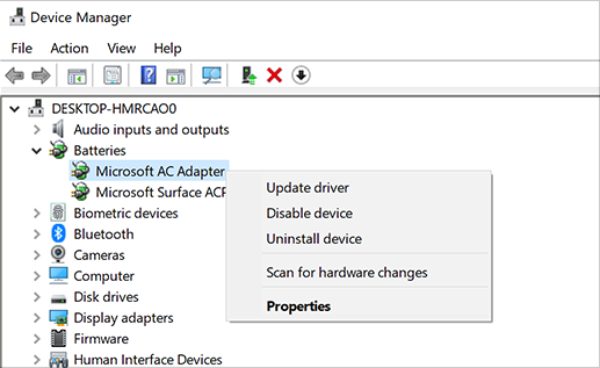
Oorzaak 4: Problemen met de SD-kaart
Problemen met SD-kaarten kunnen problemen met het afspelen van video veroorzaken, vooral als de kaart beschadigd, corrupt of niet compatibel is met het apparaat. En dit probleem treedt op als de kaart verkeerd wordt verwijderd, slijtage vertoont of plotseling stroom verliest tijdens de overdracht. Bovendien is de kaart meestal niet compatibel met het apparaat of het formaat, wat resulteert in het probleem 'GoPro speelt geen video af'. Hier zijn de oplossingen die u moet proberen om dit probleem op te lossen:
1. Overweeg een andere SD-kaart te gebruiken om te controleren of het probleem bij de originele kaart ligt.
2. Als uw GoPro-apparaat de SD-kaart niet kan lezen, kunt u proberen deze rechtstreeks aan uw computer te koppelen via een kaartlezer om te zien of de videobestanden toegankelijk zijn.
Oorzaak 5. Incompatibiliteitsformaten
Nieuwer codecs zoals HEVC worden vaak niet gedekt door oudere apparaten, hardware of software, wat de reden kan zijn waarom GoPro-video's niet worden afgespeeld of een voorbeeld ervan niet worden weergegeven. Bovendien hebben video's met een hoge resolutie krachtige hardware nodig om de grote hoeveelheid gegevens die ze hebben te verwerken, en met oudere processors of beperkte graphics kunt u moeite hebben om deze video's correct weer te geven. Om deze reden is het converteren met AnyRec Video Converter kan het verschil maken. Met deze krachtige software kunt u eenvoudig GoPro-video's converteren naar een breed scala aan compatibele formaten. Probeer het nu en kom uit het GoPro-probleem dat geen video afspeelt.

Converteer alle video's naar een formaat dat veel beter compatibel is met GoPro, zoals MP4.
Bewerkingsfuncties om uw GoPro-video's te personaliseren met verbluffende effecten.
Gebruik geavanceerde algoritmen om de originele, hoge kwaliteit te behouden.
U kunt meerdere bestanden tegelijk verwerken in batches, wat u tijd bespaart.
Veilige download
Veilige download
Stap 1.Vuur aan AnyRec Video Converter op uw bureaubladscherm en voeg vervolgens uw GoPro-video's toe door op de knop 'Bestanden toevoegen' te klikken of door ze eenvoudigweg naar de hoofdinterface te slepen en neer te zetten.

Stap 2.Om het beste formaat te selecteren, selecteert u de vervolgkeuzelijstknop "Videoformaat" en kiest u "MP4" in de sectie "Video". Of als u slow-mo wilt exporteren van GoPro op Mac, kunt u het standaardformaat "MOV" in de lijst selecteren.

U kunt de conversie-instellingen aanpassen door op 'Aangepast profiel' te klikken. Daar kunt u uw eigen gewenste framesnelheid, resolutie en andere instellingen opgeven.

Stap 3.Selecteer nu de locatie en naam voor uw zojuist geconverteerde bestand en klik op de knop "Convert All" om het af te ronden. Probeer de GoPro-video af te spelen op uw gekozen speler als u klaar bent.

Tips voor een soepele GoPro-videoweergave
Na deze redenen met oplossingen voor het repareren van corrupte videobestanden, is het cruciaal om een aantal best practices te volgen om ervoor te zorgen dat u deze problemen niet opnieuw tegenkomt. Duik, voordat u dit hele bericht afmaakt, in de volgende belangrijke tips voor soepele GoPro-videoweergave.
Formatteer uw SD-kaart regelmatig. Zo weet u zeker dat uw SD-kaart goed is voorbereid op de opname en voorkomt u systeemfouten die tot veel afspeelproblemen kunnen leiden.
Werk de GoPro-firmware bij. Met updates kunt u bugs oplossen en de prestaties van uw apparaat verbeteren. Zo worden afspeelproblemen opgelost en verbetert u de algehele stabiliteit van de camera.
Gebruik SD-kaarten van hoge kwaliteit. Gebruik kaarten met een hoge snelheid en een hoge capaciteit die speciaal zijn ontworpen voor GoPro-camera's, zoals kaarten met een V360-snelheidsclassificatie.
Bewaar de GoPro op een koele, droge plaats. Extreme hitte of kou kan uw SD-kaarten en het GoPro-apparaat beschadigen. U moet uw apparaat dus beschermen tegen direct zonlicht of extreme temperaturen.
Gebruik de GoPro-app om af te spelen. De GoPro-app is ontworpen om naadloos samen te werken met GoPro-camera's en biedt betere compatibiliteit en bewerkingshulpmiddelen voor snelle aanpassingen.
Conclusie
Problemen met het afspelen van GoPro-video's kunnen inderdaad frustrerend zijn, maar dankzij deze redenen en oplossingen kunt u het probleem oplossen dat GoPro geen video afspeelt. Door de oplossingen in deze handleiding te volgen, zoals het gebruiken van een veelzijdige converter zoals AnyRec Video Converter, vooral als het gaat om incompatibiliteit, kunt u ervoor zorgen dat uw waardevolle GoPro-video's altijd toegankelijk zijn en klaar om te worden bekeken op elk apparaat. U kunt deze video's converteren naar een hoogwaardig, compatibel formaat van uw keuze. Ga nu verder en geniet van een soepele, ononderbroken GoPro-afspeelervaring!
Veilige download
Veilige download
